当前位置:首页 > 帮助中心 > 联想yoga笔记本如何重装系统,联想Yoga win7笔记本怎么重装系统
联想yoga笔记本如何重装系统,联想Yoga win7笔记本怎么重装系统
关于联想yoga,大家应该都有听过吧,而现在最新的联想yoga产品就是yoga Pro14s,是一款性价比很不错的14.5英寸轻薄笔记本。但是,很多朋友都不知道,Yoga最早在联想电脑体系就是一款叫做翻盖且触屏可用的产品,后期才逐渐发展找到定位。那么,你又知不知道如果它出现问题需要重装应该怎么做呢?下面就和小编来看看联想yoga笔记本如何重装系统吧!

联想Yoga win7笔记本怎么重装系统
一、制作u盘启动盘win7版本
第一步:下载最新版大白菜U盘启动盘制作工具,打开工具,点击一键制作即可。
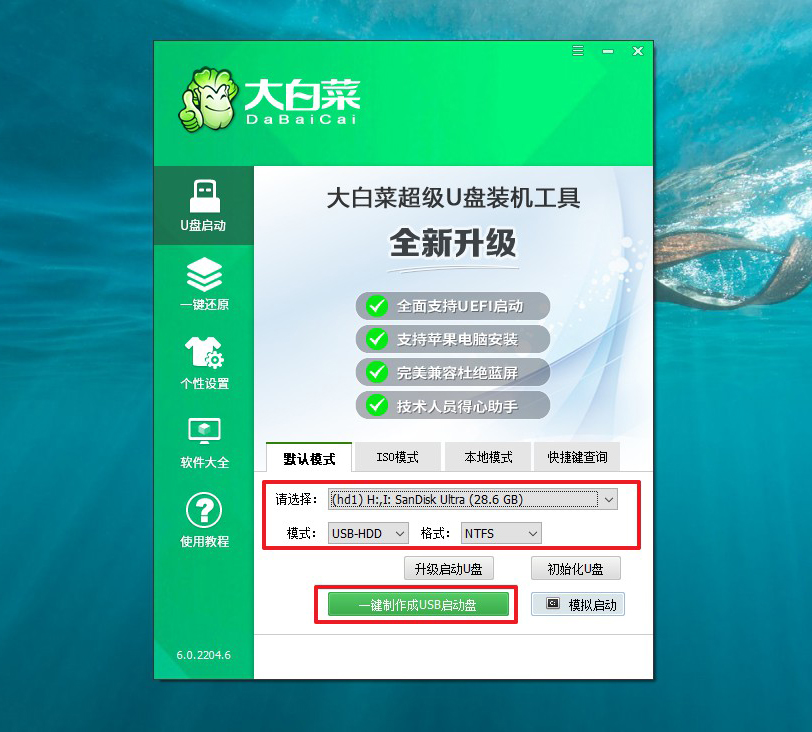
第二步:将win7镜像下载至U盘启动盘中,或者保存在除系统盘以外的分区中。
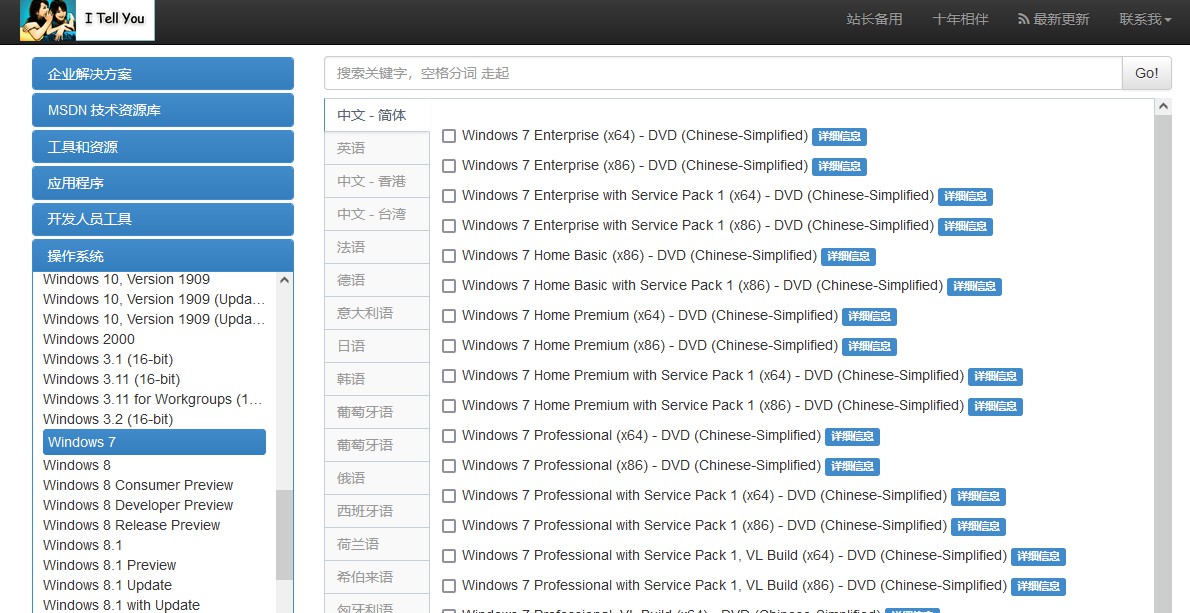
第三步:在大白菜官网查询U盘启动快捷键,或者参考如图所示表格。
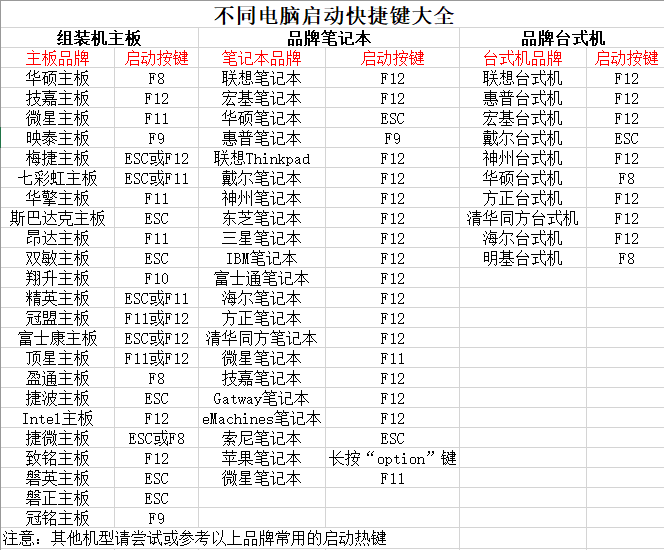
二、设置联想电脑u盘启动
第一步:将制作好的大白菜U盘启动盘接入电脑,重启电脑时,快速按下U盘启动快捷键,进入启动设置界面,使用上下方向键选中U盘,按下回车键。
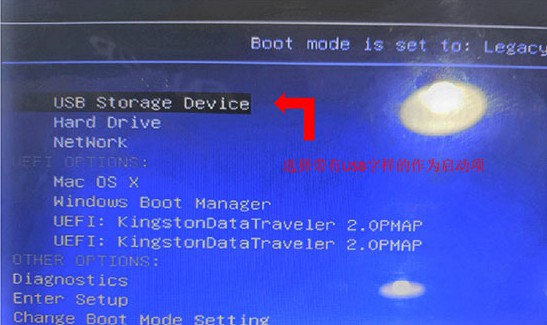
第二步:进入大白菜winpe主菜单界,选择【1】Win10X64PE(2G以上内存),再次按下回车键进入winpe桌面。
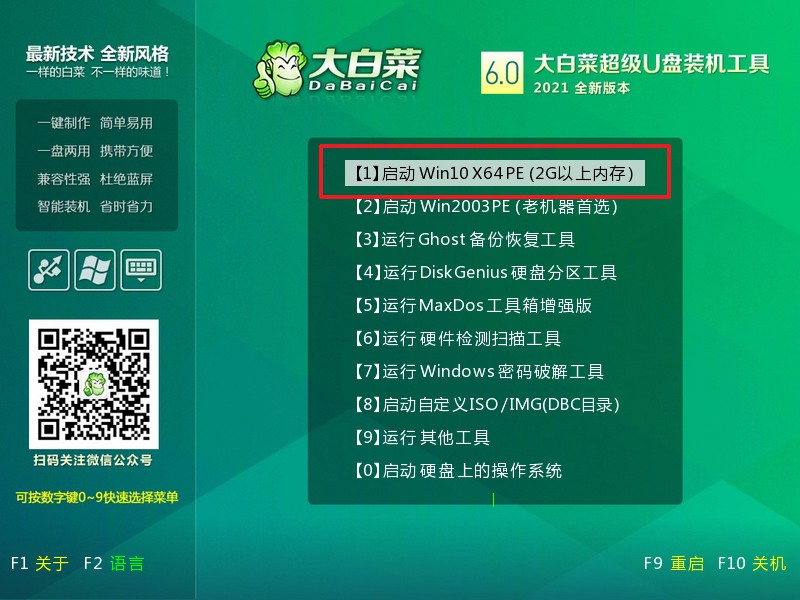
三、u盘启动盘重装联想win7系统
第一步:进入大白菜winpe桌面后,打开大白菜装机软件,如下图所示勾选,选中之前已下载的镜像系统,点击“执行”。
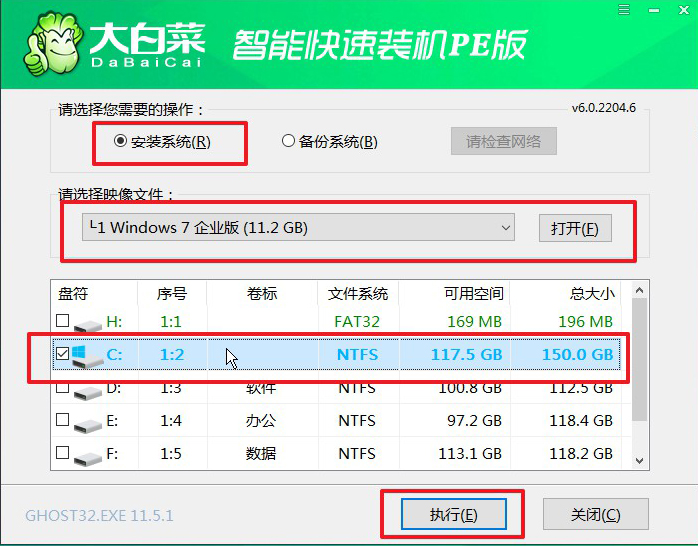
第二步:出现一键还原窗口时,建议默认勾选,点击“是”进入下一步。
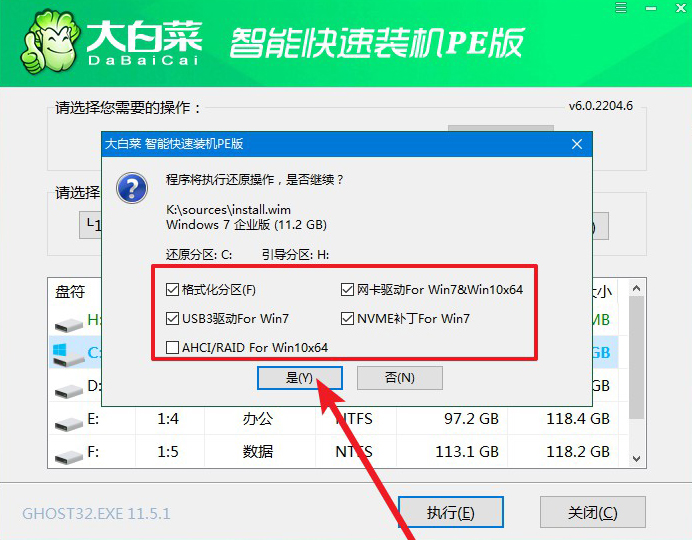
第三步:安装过程中,根据提示重启电脑,拔掉U盘,期间无需操作,等待一段时间,电脑进入win7系统桌面代表重装成功。
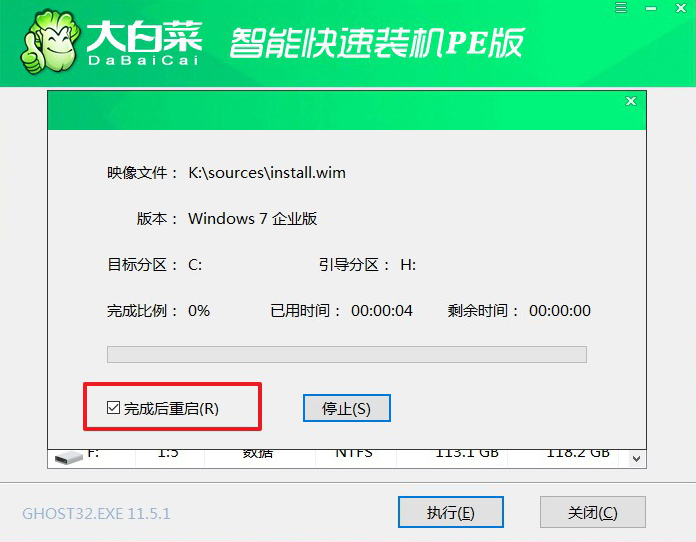
就上面的步骤,你应该可以学会联想yoga笔记本如何重装系统了吧!但是,这里还是有些事情要提醒大家,就是如果你的联想原装win10系统,而你想要安装win7系统的话,需要先确认硬件是支持win7系统。不然安装之后,电脑是无法正常开机使用的。 同时,也希望今天的文章可以帮助到大家。

